Imprimir rótulos
Ao contrário de relatórios do tipo tabela, outros relatórios (como relatórios de impressão de rótulos) podem ter os dados arranjados de maneira que um campo esteja abaixo do outro. Vamos dar uma olhada em um exemplo deste tipo de relatório que exibe dados sobre peixes, como no exemplo anterior. Os dados do relatório são apresentados como rótulos e possuem a seguinte estrutura:
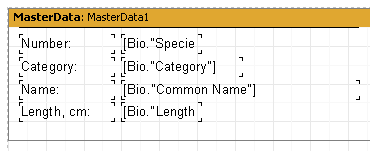
Ao visualizar, veríamos o seguinte:
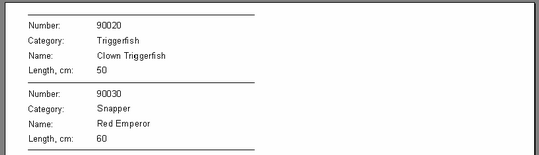
Observe que há muito espaço vazio à direita da página. Para usar toda a página, é possível configurar o número de colunas nas quais são exibidos os dados nas configurações da página do relatório. Para fazer isso, clique duas vezes no espaço vazio na página de design ou use "Arquivo > Configurações da Página..." no menu.
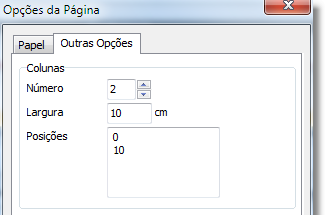
A contagem de colunas, a largura e as posições são configuradas na guia "Outras Opções" na caixa de diálogo. Em nosso exemplo, somente o Número precisa ser configurado como 2, ja que o FastReport ajusta as outras opções automaticamente. A borda da coluna é exibida no designer como uma linha vertical fina:
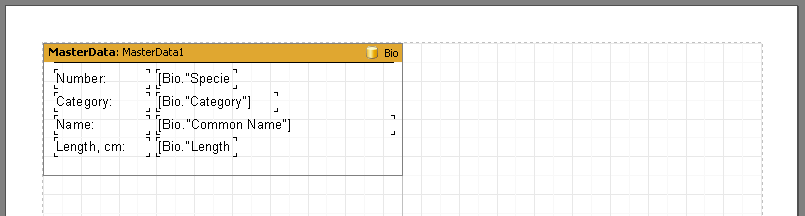
O relatório agora é criado da seguinte maneira. FastReport repete a banda "Dados de 1o. Nível" enquanto houver espaço em branco na parte inferior da página. Depois disso, é criada uma nova coluna na mesma página e as bandas de dados continuam a ser repetidas a partir do topo da coluna nova. Isso difere de relatórios simples, nos quais é criada uma nova página em vez de uma coluna nova. Quando a segunda coluna tiver sido preenchida, é criada uma terceira coluna, e assim por diante – apesar de nosso exemplo possuir somente duas colunas. Quando todas as colunas tiverem sido preenchidas, o FastReport cria uma nova página e continua exibindo os dados, começando novamente pela primeira coluna.
Nosso relatório de duas colunas deve ter esta aparência:
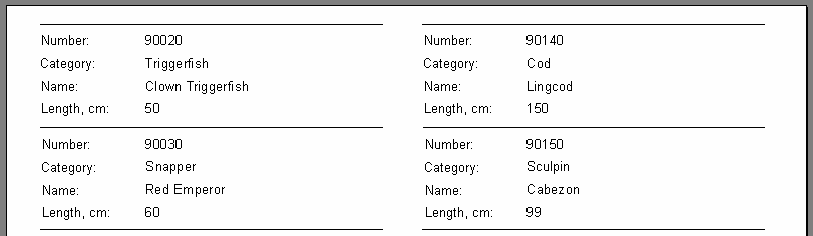
A propriedade "Columns", disponível no inspetor de objetos para todas as bandas de dados, oferece outra maneira de configurar o número de colunas. No entanto, se esta propriedade for diferente de zero, o número de colunas é configurado somente para a banda de dados selecionada, e não para toda a página (como no exemplo anterior). O efeito resultante é exibir os dados primeiro da 'esquerda para a direita e depois de cima para baixo', em vez da saída 'de cima para baixo e depois esquerda para a direita' mostrada acima.
Desabilite as colunas na caixa de diálogo de Opções da Página (configure o Nùmero de colunas como 1) e insira 2 na propriedade Columns da banda de dados. Observe que a propriedade ColumnWidth também deve ser modificada do zero padrão para prevenir que a coluna 2 se sobreponha à coluna 1. De maneira opcional, a propriedade "ColumnGap" também pode ser alterada. O FastReport então exibe as bordas das colunas como linhas pontilhadas:
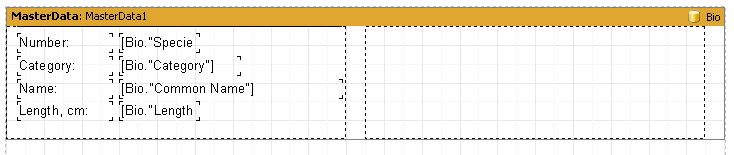
Este design exibe os dados na ordem 'esquerda para a direita e depois de cima para baixo'.